
语言栏不见了怎么办
在添加手写识别、语音识别,或输入法编辑器(IME)作为输入文本的方法时,语言栏将自动出现在桌面上。如果使用另一个键盘布局,可以从任务栏显示语言栏。下面提供了解决语言栏不见的方法。
方法一:
- 右键单击桌面下方任务栏空白位置,在弹出的菜单上选择“工具栏”。
- 在展开的二级菜单上,可以看到有“语言栏”这一项,如果它前面没有勾选,那么就左键点击它。现在熟悉的语言栏图标又回到了桌面上。
方法二:
- 打开控制面板。
- 点击“区域与语言选项”,打开第二个标签页“语言”,点击“文字服务和输入语言”栏目内的“详细信息”。
- 在弹出的窗口上,找到最下方的“语言栏”,点击它。
- 选择“在桌面上显示语言栏”复选框。如果步骤4中提到的“语言栏”变灰,不能点击,那么需要单击此页面上的第二个标签页“高级”,并将“系统配置”中“关闭高级文字服务”前的勾去掉。
- 然后再重复步骤4的操作就可以了。
方法三:
- 检查当前系统进程中是否有ctfmon.exe(这是windows系统的文字服务)。
- 右键点击桌面下方任务栏,左键点击“任务管理器”(也可按ctrl+alt+delete打开)。
- 选择第二个标签页“进程”。
- 点击“映像名称”标签,按照字母顺序排列。
- 检查有没有ctfmon.exe,如果没有,点击任务管理器上的“文件”, 点击新建任务“运行”。
- 输入ctfmon.exe并回车。如果提示错误,基本上都是本机的ctfmon.exe文件损坏或丢失。
- 可以到别的电脑复制ctfmon.exe文件或从网上下载,然后复制到C:\windows\system32文件夹中就可以了。
方法四:
- 通过上面的三种方法,可能已经解决了语言栏不见了的问题。但可能重启电脑之后,它又不见了,这是由于ctfmon.exe没有随机自启动的缘故。
- 点击桌面左下角开始——运行——输入“regedit”回车,打开注册表编辑器。
- 找到HKEY_LOCAL_MACHINE\SOFTWARE\Microsoft\Windows\CurrentVersion\Run,新建一个字符串类型的键值ctfmon.exe,指向C:\windows\system32\ctfmon.exe。
注意事项:
- 当然也可能是病毒造成的,可以杀毒后采用上述方法。
- 如果上述方法不能解决问题,建议咨询专业的技术人员或者将电脑送到专业的维修中心进行修理。
未经允许不得转载:免责声明:本文由用户上传,如有侵权请联系删除!
 随码网
随码网
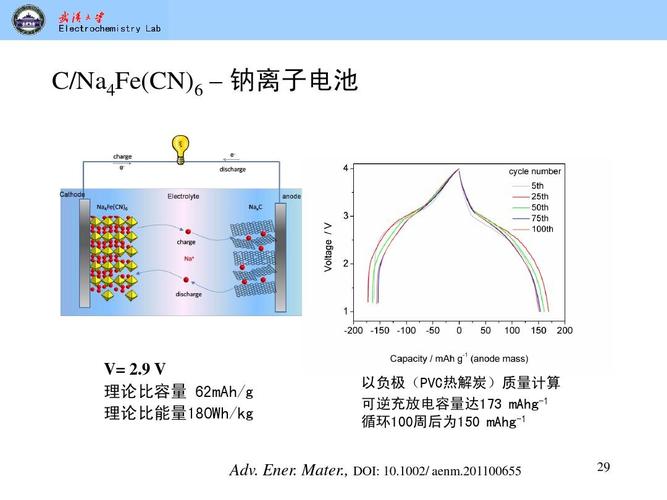

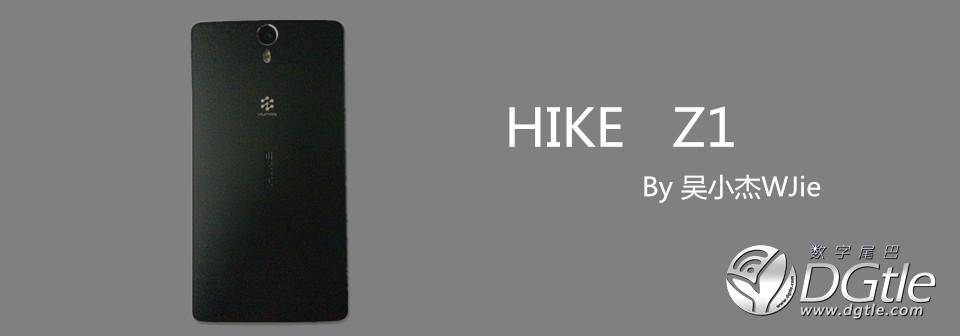
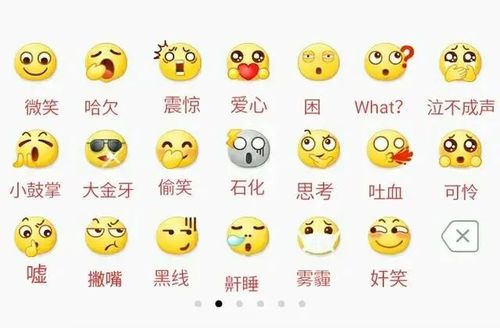
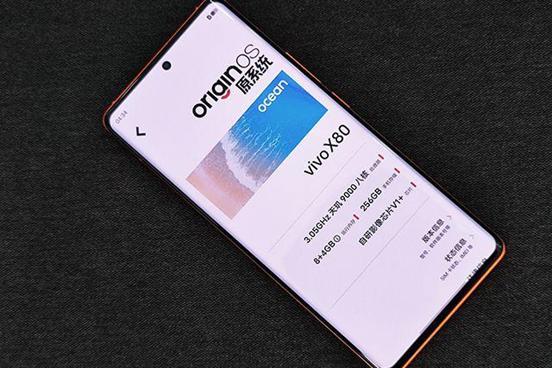












最新评论
这个文章解决了我多年在编程语言的看法,很中肯
这里可以学到前端,后端,大数据,AI技术,赞
这个站真不错,包括前端,后端,java,python,php的等各种编程语言,还有大数据和人工智能教程
vue,angular,C++和其他语言都有相关的教程
这个站我能学到python和人工智能相关的经验